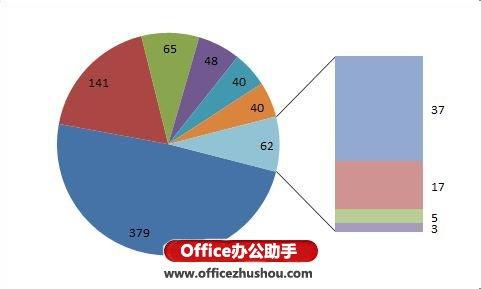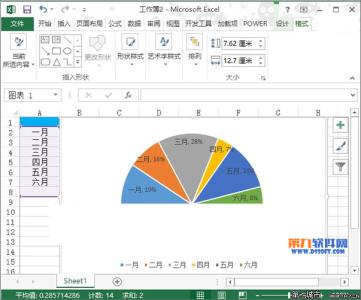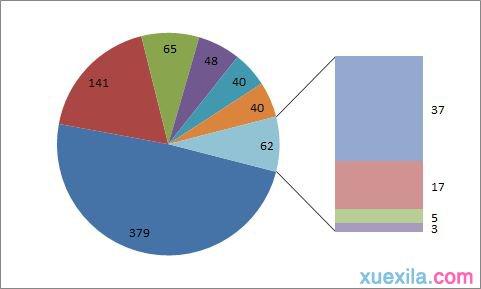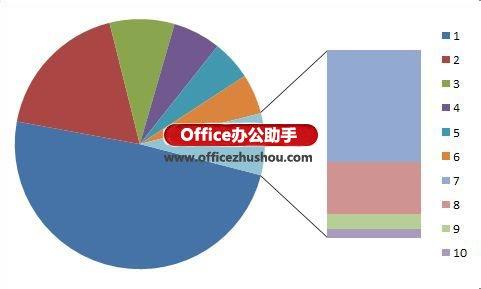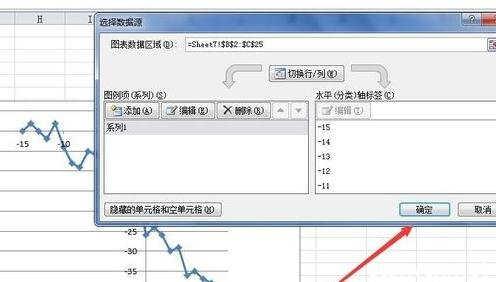Excel中经常需要使用到制作双饼图进行统计数据,双饼图具体该如何进行制作呢?下面是由小编分享的excel2007制作双饼图的教程,以供大家阅读和学习。
excel2007制作双饼图的教程:制作双饼图步骤1:点击数据区域中的任一单元格,然后依次单击:插入--其它图表--圆环图,
制作双饼图步骤2:生成的图表如下图所示:
制作双饼图步骤3:在图表中单击右键选择:选择数据:在弹出的对话框中点击“数量”,再单击“编辑” 按钮。
制作双饼图步骤4:将系列值修改为D2:D4区域,之后单击确定。
制作双饼图步骤5:返回到原对话框,再次单击“添加”按钮,添加新的数据系列。
制作双饼图步骤6:将系列值修改为D5:D7区域,之后单击确定,单击“选择数据源”对话框中的确定按钮,退出此对话框。
制作双饼图步骤7:此时的图表如下。
制作双饼图步骤8:单击内环图形,右键选择:更改系列图表类型,将其它改为“分离型饼图”,同样的操作,单击外侧的圆环,将其也改成为“分离型饼图”。如下图:
制作双饼图步骤9:在:图表工具--设计中选择一款立体的样式应用,之后,在图表上单击右键选择:设置图表系列格式,将外环设置在主坐标上,内环设置在次坐标上,并适当第一扇区起始角度值,并将内环中3个各自分别的部分拉在一起,最终结果如下图:
制作双饼图步骤10:最后添加数据标签,并设置标签的显示位置及格式,删除图例,并进一步美化即可。
看了excel2007制作双饼图的教程还看了:1.怎么在excel2007中制作饼图
2.excel2007复合饼图的制作方法
3.excel2007制作复合饼图的方法
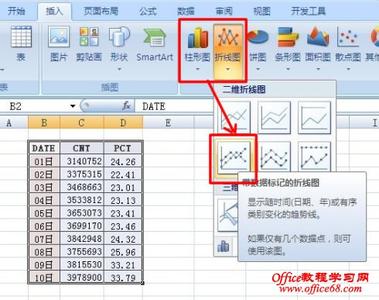
4.怎么在excel2007中制作复合饼图
5.excel2007复合饼状图的制作教程
6.excel2007制作三维饼图的教程
7.excel2007制作饼图的方法
 爱华网
爱华网